- Wie können Sie Ihre Kaufhistorie bei Steam überprüfen?
- Wie finde ich heraus, was ich auf dem Steam Community Market gekauft habe?
- Was mache ich, wenn mein Steam-Kauf nicht funktioniert?
- Wie kann ich den Kaufverlauf bei Steam anzeigen?
- Wie erhalte ich eine Rückerstattung für Steam-Spiele?
- Wie würden Sie den Kontostand einer Steam-Karte überprüfen?
- Wie kann ich meine Steam-Kontodaten anzeigen?
- Wie verifiziere ich einen Steam-Code?
- Wie überprüfe ich das Steam Wallet-Geld?
- Wie finde ich heraus, wann ein Spiel bei Steam gekauft wurde?
- Was ist die Kaufhistorie bei Steam und wie wird sie verwendet?
- Wie kann ich meinen Abonnementverlauf auf Steam anzeigen?
- Wie kann ich meinen Steam-Community-Markteintrag anzeigen und kündigen?
- Wie kaufe ich Artikel auf dem Steam Community Market?
- Wie kann ich herausfinden, wie viel mein Steam-Konto wert ist?
- Wie kann ich meinen Kaufverlauf auf Steam anzeigen?
Der Vertriebsdienst für Videospiele, Steam, wird von Tag zu Tag besser. Steam hat im Moment eine große Benutzerbasis, und viele verdienen Geld und geben Geld aus, indem sie bei Steam einkaufen. Jedes Mal, wenn eine Transaktion stattfindet, erhält der Benutzer eine Bestätigungs-E-Mail über den Kauf. Aber in der langen Liste von E-Mails können diese E-Mails manchmal einfach verloren gehen. Außerdem gibt Steam alle Arten von E-Mails an seine Benutzer aus.
Valve hat Steam verbessert, und jetzt kann jeder seine Kaufhistorie direkt von seinem Konto aus einsehen. Es dauert nur ein paar Minuten und Sie erhalten Informationen zu allen Arten von Transaktionen, die in der Vergangenheit auf Ihrem Steam-Konto stattgefunden haben. In diesem Artikel werden wir uns nun ansehen, wie genau Sie dies tun können und welche Art von Informationen die Kaufhistorie enthält.

Wie können Sie Ihre Kaufhistorie bei Steam überprüfen?
Um die Dinge einfacher zu machen, ist es besser, einfach die neueste Version des Steam-Clients auf Ihren PC herunterzuladen. Besuchen Sie dazu dies Verknüpfung und dann herunterladen und installieren. Sobald die Installation abgeschlossen ist, melden Sie sich bei Ihrem Steam-Konto an und befolgen Sie die unten aufgeführten Schritte.
- Sobald Sie bei Ihrem Konto im Steam-Konto angemeldet sind, klicken Sie oben auf das Dropdown-Symbol.
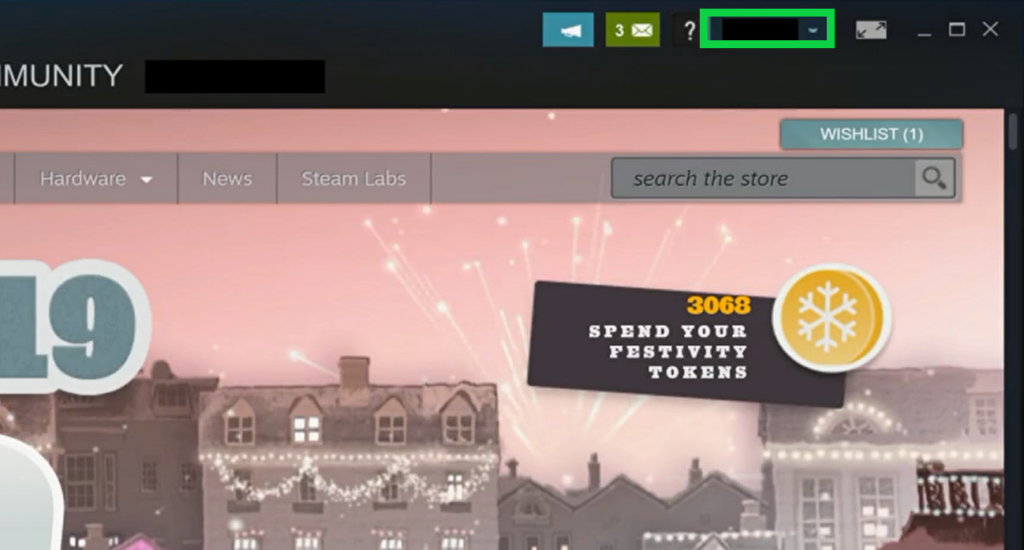
Anzeige
- Klicken Sie danach auf die Registerkarte „Kontodetails“.
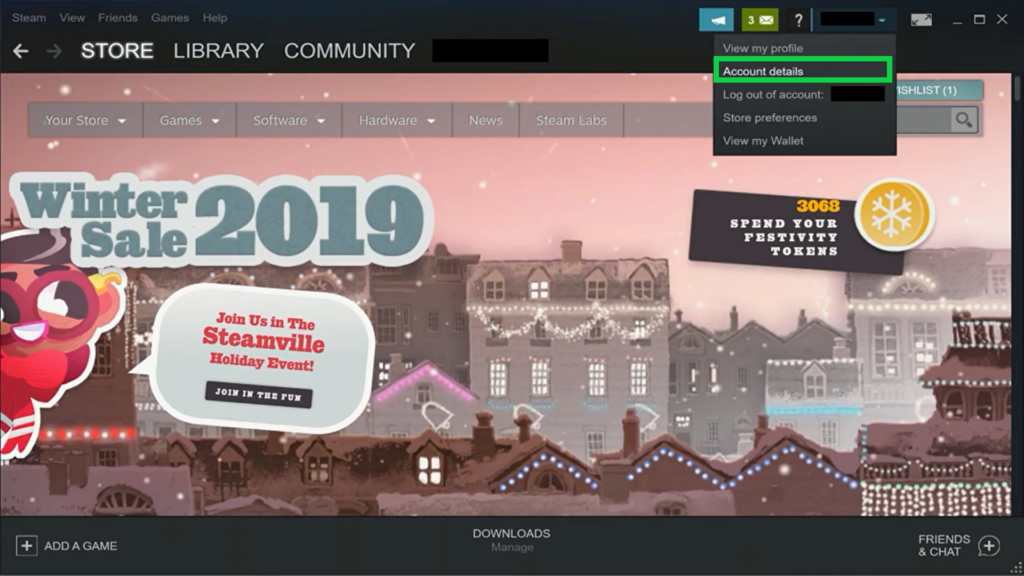
- Hier sehen Sie Ihren Kontostand. Klicken Sie nun auf „Kaufhistorie anzeigen“.
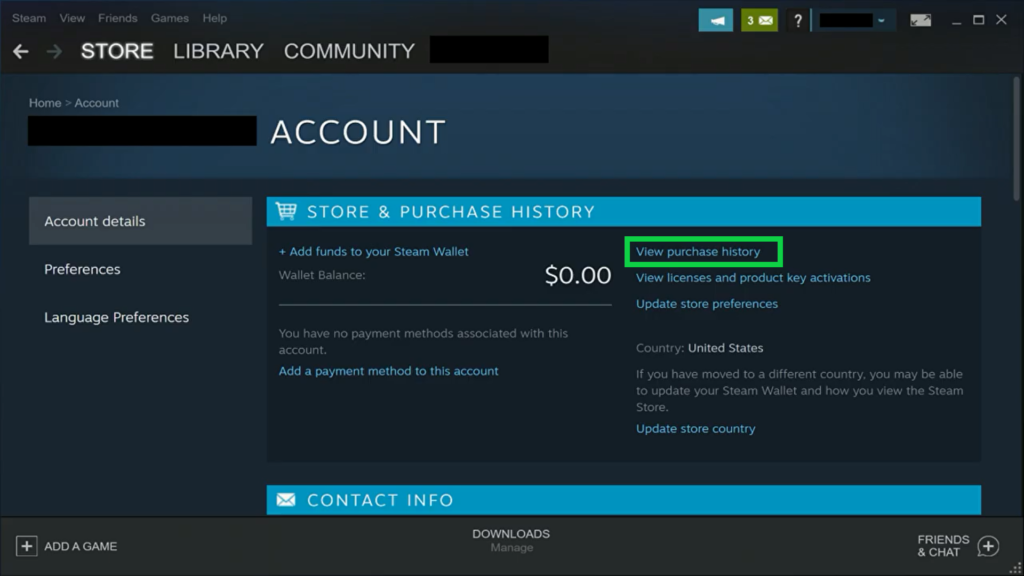
- Sobald Sie dies getan haben, sehen Sie ein neues Fenster, das Ihre gesamte Kaufhistorie anzeigt.
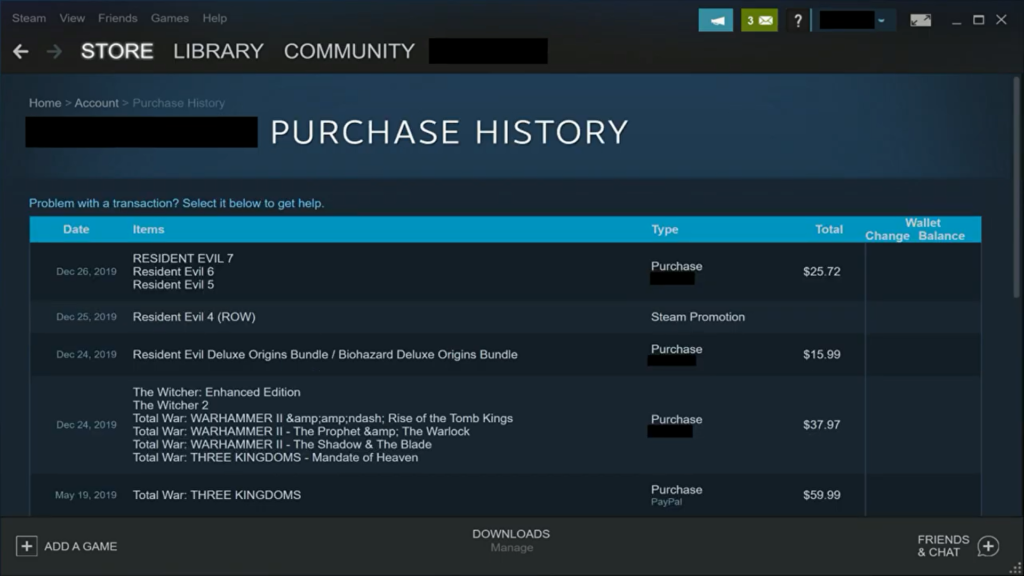
Ihr Einkauf besteht aus fünf Abschnitten: Datum, Artikel, Typ, Gesamt und Geldbörse. Unter dem Datumsbereich sehen Sie das genaue Datum Ihrer Transaktion auf Steam. Dann kennen Sie unter Artikel den Namen des Spiels, das Sie gekauft haben, und sogar die Verkaufsinformationen des Steam Community Market. Dann sehen Sie unter dem Typabschnitt, ob die Transaktion ein Kauf oder eine Markttransaktion war.Wieder unter dem Gesamtteil sehen Sie die Gebühr für die jeweilige Transaktion oder den Kauf. Und schließlich finden Sie unter dem Abschnitt „Wallet“ Informationen zu den Gesamtkosten der Transaktion oder des Kaufs sowie Einzelheiten zu Ihrem Kontostand nach dieser bestimmten Transaktion oder diesem bestimmten Kauf.
Anzeige
Jetzt kann sich die Kaufhistorie als nützlich erweisen, wenn bei Steam etwas schief geht. Vielleicht haben Sie ein Spiel gekauft und es wurde nicht in Ihrer Bibliothek angezeigt. Dann können Sie in der Kaufhistorie auf das Spiel klicken und die Kaufdetails an den Steam-Support senden, um sie über Ihr Problem zu informieren. Wenn Sie hiermit Ihren Kaufbeleg vorlegen, können Sie sogar eine Rückerstattung verlangen, eine Beschwerde wegen überhöhter Preise einreichen, eine Quittung anfordern oder mehr.
Jetzt müssen Sie sich keine Gedanken mehr über die Transaktionen machen, die Sie auf Steam tätigen. Sie müssen nicht nach diesen spezifischen E-Mails in Ihrem Postfach suchen. Sie können einfach zu Ihrem Kaufverlauf gehen und dort finden Sie alles an einem Ort, mit allen Informationen.
Anzeige
Wie verwende ich Steam Proton, um Windows-Spiele unter Linux zu spielen?
Wenn Sie nun Fragen zu diesem Handbuch haben, kommentieren Sie unten. Lesen Sie auch unsere anderen Artikel zu iPhone-Tipps und Tricks, Android-Tipps und Tricks, PC-Tipps und Tricks und vielem mehr, um weitere nützliche Informationen zu erhalten.
Anzeige
FAQ
Wie finde ich heraus, was ich auf dem Steam Community Market gekauft habe?
Sehen Sie sich den Abschnitt „Datum“ an, der das genaue Datum des Kaufs anzeigt. Der Abschnitt „Elemente“ zeigt Ihnen, welche Spiele oder Programme/Apps Sie erhalten haben. Der Abschnitt „Gegenstände“ ist glanzlos, da er alle Verkäufe und Käufe auf dem Steam-Communitymarkt auf die gleiche Weise anzeigt, ohne eine klare Unterscheidung zwischen dem, was Sie verkauft oder gekauft haben.
Was mache ich, wenn mein Steam-Kauf nicht funktioniert?
Bitte geben Sie uns ein paar Minuten Zeit und versuchen Sie es erneut. Melden Sie sich bei Ihrem Steam-Konto an, um Käufe und den Kontostatus zu überprüfen und personalisierte Hilfe zu erhalten. Wählen Sie ein Problem aus oder kaufen Sie, um weitere Unterstützung zu erhalten.
Wie kann ich den Kaufverlauf bei Steam anzeigen?
Sobald Sie bei Ihrem Konto im Steam-Konto angemeldet sind, klicken Sie oben auf das Dropdown-Symbol. Klicken Sie danach auf die Registerkarte „Kontodetails“. Hier sehen Sie Ihren Kontostand. Klicken Sie nun auf „Kaufhistorie anzeigen“. Sobald Sie dies getan haben, sehen Sie ein neues Fenster, das Ihre gesamte Kaufhistorie anzeigt.
Wie erhalte ich eine Rückerstattung für Steam-Spiele?
Dann können Sie in der Kaufhistorie auf das Spiel klicken und die Kaufdetails an den Steam-Support senden, um sie über Ihr Problem zu informieren. Wenn Sie hiermit Ihren Kaufbeleg vorlegen, können Sie sogar eine Rückerstattung verlangen, eine Beschwerde wegen überhöhter Preise einreichen, eine Quittung anfordern oder mehr.
Wie würden Sie den Kontostand einer Steam-Karte überprüfen?
Wie würden Sie den Kontostand einer Steam-Karte überprüfen? Es gibt keine Möglichkeit, den Kontostand eines Brieftaschencodes zu überprüfen, außer ihn auf Ihrem Konto einzulösen. Wenn Sie eine physische Brieftaschenkarte haben, sollte das Guthaben auf der Vorderseite der Karte aufgedruckt sein, vorausgesetzt, es wurde noch nicht eingelöst.
Wie kann ich meine Steam-Kontodaten anzeigen?
Klicken Sie auf der Steam-Support-Seite auf „Mein Konto“. Klicken Sie unten auf der Seite auf „Daten im Zusammenhang mit Ihrem Steam-Konto“. Klicken Sie hier in der Liste auf „Verwendete Fremdmittel“.
Wie verifiziere ich einen Steam-Code?
Es gibt keine Funktion auf Steam, um Codes zu verifizieren. Sobald Sie diesen Code eingegeben haben, wird er für das Steam-Konto aktiviert. Ich würde diesen Code an Ihren Freund senden und warten. Ich denke, das ist alles, was Sie tun können. Wenn es nicht funktioniert, wenden Sie sich an die Website, auf der Sie es gekauft haben.
Wie überprüfe ich das Steam Wallet-Geld?
Wenn Sie in Ihr Konto eingeloggt sind, erscheint Ihr Kontoname in der oberen rechten Ecke (Client und Website im Browser). das Geld in Ihrer Steam-Brieftasche scheint ihm überlassen zu sein. Wie überprüfe ich das Geld der Steam-Brieftasche?
Wie finde ich heraus, wann ein Spiel bei Steam gekauft wurde?
Unter dem Datumsbereich sehen Sie das genaue Datum Ihrer Transaktion auf Steam.Dann kennen Sie unter Artikel den Namen des Spiels, das Sie gekauft haben, und sogar die Verkaufsinformationen des Steam Community Market. Dann sehen Sie unter dem Typabschnitt, ob die Transaktion ein Kauf oder eine Markttransaktion war.
Was ist die Kaufhistorie bei Steam und wie wird sie verwendet?
Jetzt kann sich die Kaufhistorie als nützlich erweisen, wenn bei Steam etwas schief geht. Vielleicht haben Sie ein Spiel gekauft und es wurde nicht in Ihrer Bibliothek angezeigt. Dann können Sie in der Kaufhistorie auf das Spiel klicken und die Kaufdetails an den Steam-Support senden, um sie über Ihr Problem zu informieren.
Wie kann ich meinen Abonnementverlauf auf Steam anzeigen?
Folgendes müssen Sie tun: Klicken Sie auf Ihren Kontonamen in der oberen rechten Ecke des Steam-Clients oder der Webseite. Wählen Sie im Dropdown-Menü „Kontodetails“ aus. Suchen Sie im Abschnitt „Store & Purchase History“ auf der rechten Seite nach „Meine Abonnements“.
Wie kann ich meinen Steam-Community-Markteintrag anzeigen und kündigen?
Wenn Sie zu irgendeinem Zeitpunkt Ihren Eintrag anzeigen möchten, können Sie dies tun, indem Sie auf die Steam-Communitymarkt-Seite gehen und auf die Registerkarte „Meine aktiven Einträge“ klicken. Diese Informationen sollten standardmäßig angezeigt werden. Wenn Sie ein Angebot stornieren möchten, suchen Sie den Artikel und klicken Sie auf die Schaltfläche „Entfernen“ auf der rechten Seite.
Wie kaufe ich Artikel auf dem Steam Community Market?
Kauf eines Artikels. Um einen Gegenstand über den Steam-Communitymarkt zu kaufen, müssen Sie zur Communitymarkt-Seite gehen. Wenn Sie sich auf der Hauptseite befinden, sehen Sie eine Liste der zum Kauf verfügbaren Artikel sowie einige Optionen in der Seitenleiste.
Wie kann ich herausfinden, wie viel mein Steam-Konto wert ist?
Fällt es Ihnen schwer herauszufinden, was Sie eingeben müssen? Melden Sie sich einfach über Steam an und wir erledigen das für Sie. Auf dieser Seite wird der ungefähre Wert Ihres Steam-Kontos berechnet, indem Ihre Spiele in Ihrem Steam-Community-Profil nachgeschlagen werden, wobei die aktuellen Preise für jedes Spiel im Steam-Store verwendet werden.
Wie kann ich meinen Kaufverlauf auf Steam anzeigen?
Klicken Sie unter der Überschrift Shop- und Kaufhistorie auf Kaufhistorie anzeigen. Dies zeigt Ihnen alles, was Sie bei Steam gekauft haben, sowie alle Ihre Transaktionen auf dem Communitymarkt. Sie können auf einen Kauf klicken, um weitere Informationen (z. B. die Transaktions-ID) anzuzeigen und Hilfe dazu zu erhalten.
